Guida su come forzare una disinstallazione con Total Uninstall
La disinstallazione forzata è utile per:
- programmi installati che possono essere rimossi soltanto con il programma di disinstallazione proprietario fornito
- programmi non apparentemente installati o con informazioni di disinstallazione mancanti
- programmi installati solo parzialmente
- programmi disinstallati solo parzialmente
1. Aggiungi programma all'elenco Programmi installati
E` disponibile un collegamento del programma
- Trascina e rilascia il collegamento del programma all'elenco dei Programmi installati
- La finestra di dialogo Aggiungi programma nell'elenco viene mostrata
- Alternativamente, le informazioni pre-compilate nella finestra di dialogo possono essere modificate
- Premere OK per aggiungere il programma all'elenco dei Programmi installati
Non è disponibile un collegamento del programma
- Apri manualmente la finestra di dialogo Aggiungi programma all'elenco
- Inserire alcune informazioni nella finestra di dialogo. Le informazioni di base richiedono il nome del programma. Il nome del programma deve essere il più preciso possibile.
- La directory di installazione è opzionale ma è comunque consigliato specificarla se conosciuta.
- Premere OK per aggiungere il programma all'elenco dei Programmi installati
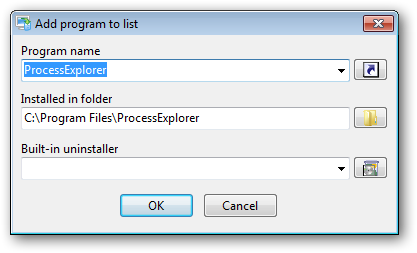
2. Total Uninstall analizza il programma. Sperimentare con i vari livelli di analisi.
- Total Uninstall analizzerà il programma utilizzando direttamente il profilo di analisi predefinito.
- Verifica il registro delle modifiche rilevate. Seleziona un livello di analisi differente e verifica ancora le modifiche rilevate. Scegli il livello di analisi più adatto.
- Se necessario, eliminare alcuni elementi dal registro delle modifiche riportate
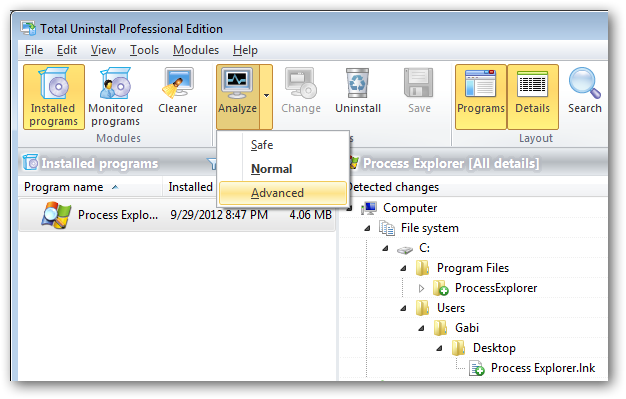
3. Il programma o parte di esso è pronto per la rimozione forzata
- Premi il pulsante Disinstalla per iniziare il processo di disinstallazione